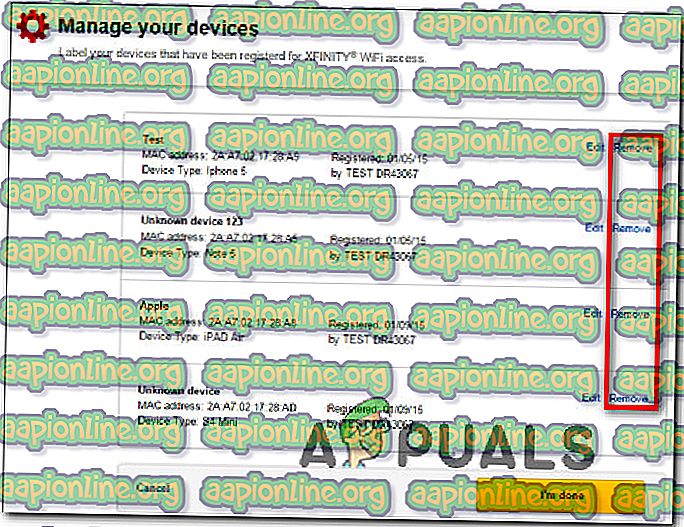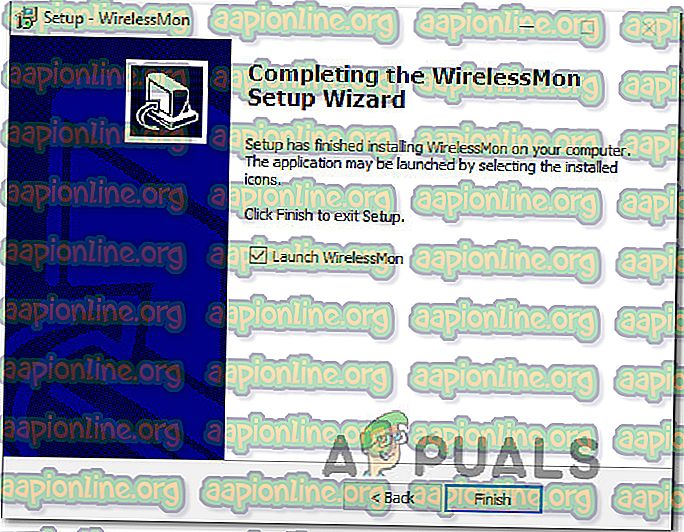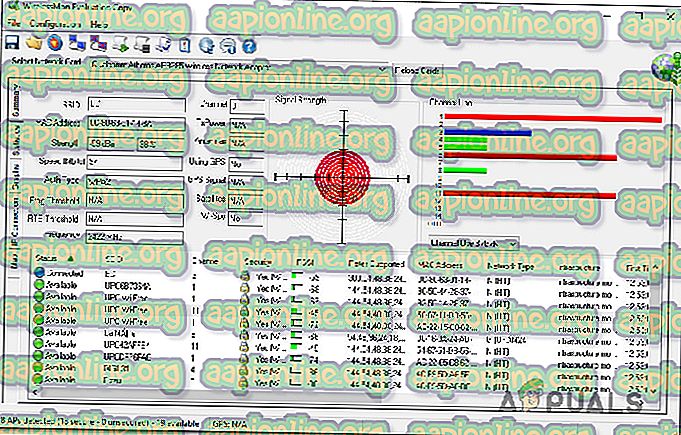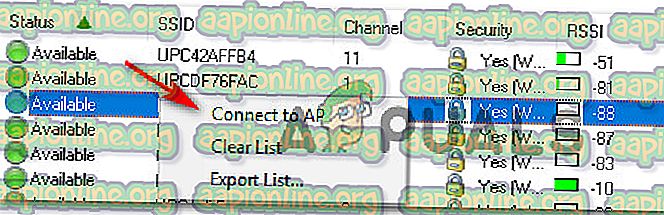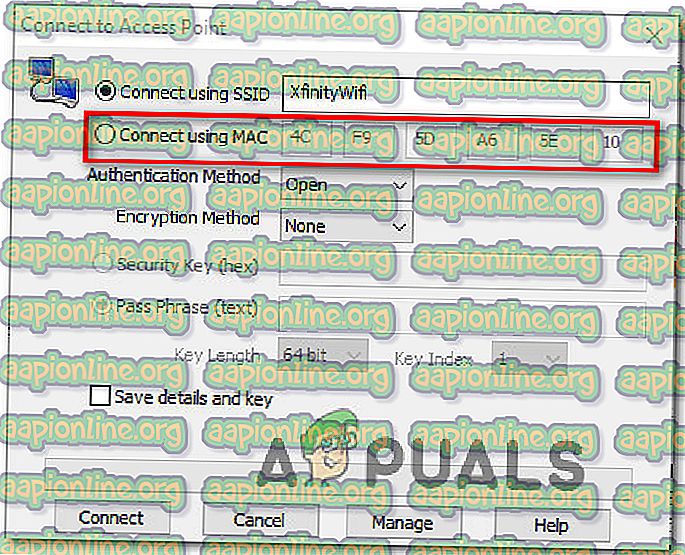Cara Betulkan 'Hotspot Wi-Fi Xfinity tidak Bekerja'
Sesetengah pengguna melaporkan bahawa Xfinity WiFi HotSpot mereka tidak lagi berfungsi. Dalam majoriti kes yang dilaporkan, pengguna yang terlibat mengatakan bahawa hotspot digunakan untuk bekerja sebelum pecah tiba-tiba. Dalam kebanyakan kes, pengguna melaporkan bahawa mereka dapat menyambungkan peranti mereka kepadanya, tetapi tidak ada akses internet. Tetapi terdapat juga kes di mana pengguna tidak dapat menyambung ke rangkaian hotspot sama sekali (kebanyakannya ditemui dengan peranti IOS). Isu ini tidak eksklusif untuk Windows 10 kerana ia juga ditemui pada Windows 8 dan Windows 7.

Apa yang menyebabkan isu 'Xfinity WiFi HotSpot'?
Kami menyiasat isu khusus ini dengan melihat pelbagai laporan pengguna dan strategi pembaikan yang lazimnya digunakan untuk menyelesaikan masalah ini. Kerana ternyata, terdapat beberapa penyebab yang berpotensi yang mungkin akan menimbulkan kesilapan ini:
- Had peranti Xfinity dilepasi - Isu ini juga boleh berlaku jika bilangan peranti melebihi nombor maksimum yang dibenarkan. Jika senario ini terpakai untuk situasi semasa anda, anda boleh menyelesaikan masalah ini dengan mengkaji semula semua peranti anda dan membersihkan senarai dengan membuang peranti yang tidak digunakan.
- Konfigurasi IP tidak sesuai - Jika anda menggunakan konfigurasi IP dinamik, kemungkinan masalah akan diselesaikan dan anda akan dapat menyambung ke Hotspot Wifi Xfinity setelah memperbaharui konfigurasi IP menggunakan prompt CMD.
- Rangkaian WiFi Xfinity tersembunyi - Satu lagi sebab mengapa anda mungkin mengalami masalah menyambung ke rangkaian ini ialah ia mungkin sebenarnya tersembunyi. Dalam kes ini, anda boleh menggunakan perisian pihak ke-3 untuk mengenal pasti SSID tersembunyi dan sambungkan secara manual menggunakan alamat MAC.
Jika anda sedang mencari jalan untuk menyelesaikan masalah yang sama, artikel ini akan memberi anda beberapa langkah penyelesaian masalah yang kemungkinan besar akan menyelesaikan masalah tersebut. Di bawah, anda akan menemui koleksi kaedah yang digunakan oleh pengguna lain dalam senario yang sama untuk menyelesaikan masalah ' Xfinity WiFi HotSpot' . Setiap penetapan potensi yang dibentangkan di bawah disahkan untuk berfungsi oleh sekurang-kurangnya satu pengguna yang terjejas.
Jika anda ingin kekal cekap mungkin, kami menasihatkan anda untuk mengikuti kaedah-kaedah dalam susunan yang dibentangkan kerana ia diperintahkan oleh kecekapan dan keterukan. Salah satu perbaikan di bawah harus menyelesaikan isu tanpa mengira punca yang akhirnya menyebabkannya.
Kaedah 1: Membersihkan alamat MAC dari akaun anda
Perlu diingat bahawa terdapat had peranti yang boleh menjadi tersedia untuk XfinityWifi. Jika bilangan peranti melebihi nombor maksimum yang dibenarkan, anda akan dapat menyelesaikan masalah ini dengan menyemak semua peranti anda dan membersihkan senarai dengan membuang peranti yang tidak digunakan.
Beberapa pengguna yang telah melaksanakan arahan ini telah melaporkan bahawa Xfinity Wifi Hotspot mereka telah mula bekerja semula dan mereka dapat menyambung peranti baru kepadanya.
Berikut ialah panduan ringkas mengenai cara untuk membersihkan alamat MAC (Media Access Control) yang berkaitan dengan akaun anda:
- Lawati pautan ini ( di sini ) dan log masuk dengan akaun anda - pastikan anda menggunakan ID pengguna utama.
- Sebaik sahaja anda log masuk, navigasi ke bahagian menyenaraikan semua peranti anda dan keluarkan peranti yang enggan menyambung (anda boleh mengesannya menggunakan alamat MAC atau nama).
- Apabila anda menguruskan untuk mencari peranti yang betul, klik butang Alih keluar yang berkaitan dengannya.
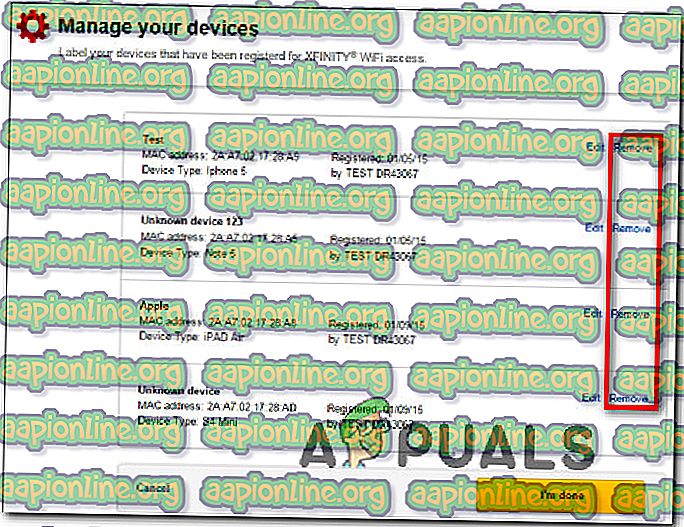
- Sekiranya anda diminta mengesahkan "Adakah anda pasti mahu mengeluarkan peranti ini?", Klik Buang sekali lagi.
- Cuba berhubung dengan hotspot XfinityWifi sekali lagi dan lihat jika isu telah diselesaikan.
Jika anda masih menghadapi masalah yang sama, beralih ke kaedah seterusnya di bawah.
Kaedah 2: Membaharui konfigurasi IP
Sesetengah pengguna yang terjejas yang kami hadapi masalah dari PC atau komputer riba telah melaporkan bahawa isu itu tidak lagi berlaku dan mereka dapat menyambungkannya secara normal selepas menggunakan Prompt Perintah yang ditinggikan untuk mengepam dan memperbaharui konfigurasi IP. Ini biasanya dilaporkan berkesan dengan konfigurasi IP dinamik.
Berikut adalah panduan ringkas untuk memperbaharui konfigurasi IP pada Windows PC:
- Tekan kekunci Windows + R untuk membuka kotak dialog Run . Kemudian, di dalam kotak teks, taipkan "cmd" dan tekan Ctrl + Shift + Enter untuk membuka Promosi Perintah Ditinggikan. Apabila digesa oleh UAC (Kawalan Akaun Pengguna), klik Ya untuk memberikan keistimewaan pentadbiran.
- Di dalam arahan Command yang tinggi, ketik perintah berikut dan tekan Enter untuk melepaskan konfigurasi IP semasa:
ipconfig / release
- Setelah konfigurasi IP semasa dikeluarkan, ketik perintah berikut dan tekan Enter untuk memperbaharui konfigurasi IP mesin Windows anda:
ipconfig / renew
- Setelah perintah diproses dengan jayanya, tutup Prompt Perintah yang ditinggikan dan lihat apakah masalah telah diselesaikan dengan cuba menyambung ke Hotspot Wifi Xfinity.
Jika anda masih menghadapi ralat Xfinity yang sama, beralih ke kaedah seterusnya di bawah.
Kaedah 3: Menyambung melalui alamat MAC
Sekiranya kaedah pertama tidak membolehkan anda menyelesaikan masalah, mari cuba jalan yang berbeza. Sesetengah pengguna terjejas telah menyelesaikan masalah ini dengan menggunakan perisian pihak ke-3 bernama WIrelessMon - perisian pengawasan wayarles untuk menyelesaikan masalah itu.
Perisian ini akan membolehkan anda melihat SSID tersembunyi dari XfinityWifi dan menyambung kepada mereka walaupun mereka tersembunyi secara lalai dan tidak muncul di dalam senarai sambungan Wi-Fi yang tersedia.
Berikut adalah panduan ringkas cara menggunakannya:
- Lawati pautan ini ( di sini ) dan muat turun versi percubaan WirelessMon.
- Ikut arahan pemasangan untuk memasang aplikasi pada komputer anda. Lancarkan program sebaik sahaja aplikasi selesai.
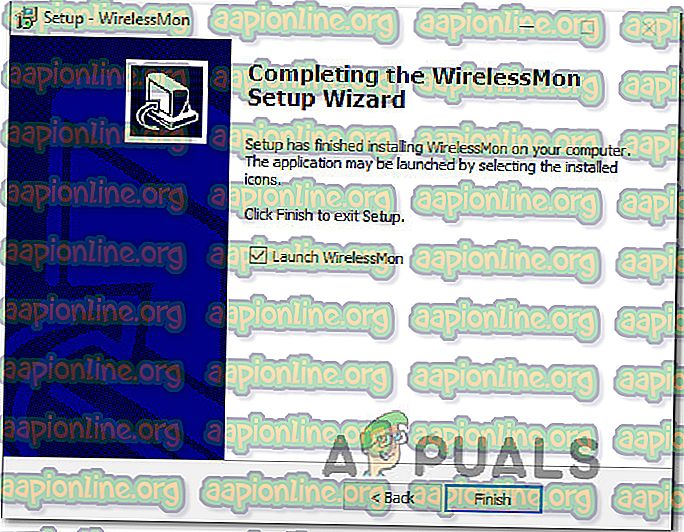
- Klik Teruskan pada petua pertama untuk terus menggunakan versi percuma.
- Pada skrin seterusnya, tunggu sehingga senarai rangkaian yang tersedia dijana (di bahagian bawah skrin).
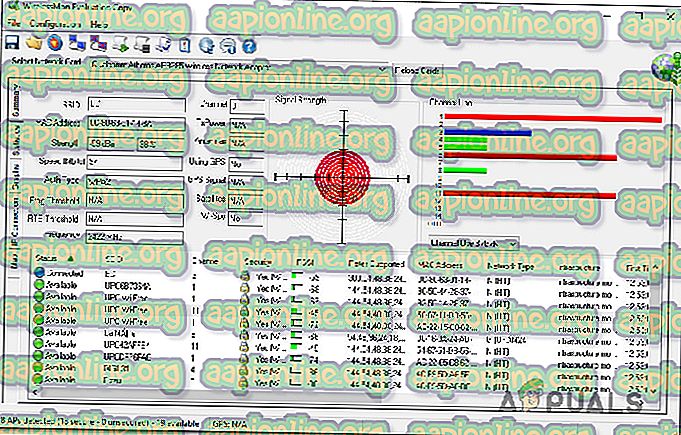
- Sekarang, sambungkan peranti anda ke rangkaian Wifi Xfinity yang sama sebelum ini. Lakukan secara konvensional, jangan gunakan WirelessMon lagi.
- Sebaik sahaja peranti disambungkan (tetapi tidak mempunyai akses internet), kembali ke WirelessMon, klik kanan pada rangkaian Xfinity Wifi yang gagal berfungsi dan pilih Sambungkan ke Ap.
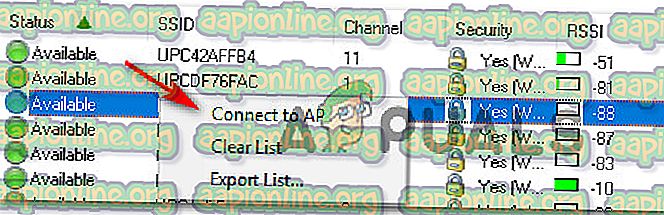
- Pada skrin Sambung ke Titik Akses, ubah togol dari Sambung menggunakan SSID ke Sambung menggunakan Mac dan klik Sambungkan.
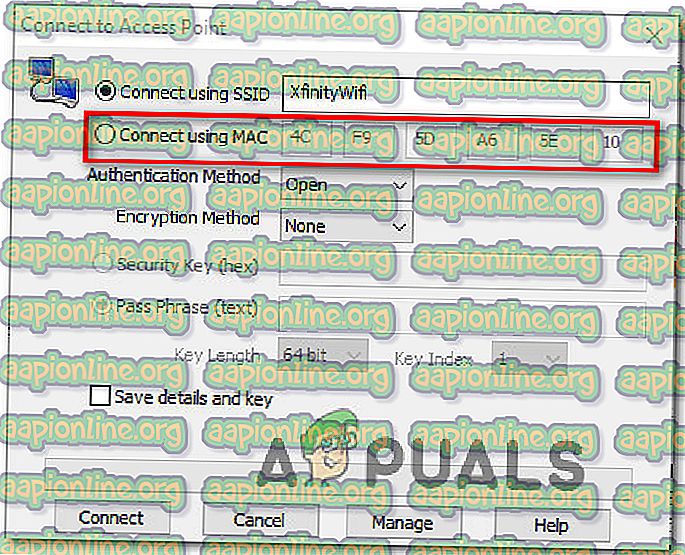
- Kembali ke peranti yang sebelum ini mempunyai masalah dan lihat apakah ia kini boleh disambungkan.